Google Translate
DEZE SERVICE KAN VERTALINGEN BEVATTEN DIE GEMAAKT ZIJN VIA GOOGLE. GOOGLE WIJST ALLE GARANTIES AF MET BETREKKING TOT DE VERTALINGEN, UITDRUKKELIJK OF STILZWIJGEND, MET INBEGRIP VAN GARANTIES VOOR CORRECTHEID, BETROUWBAARHEID EN EVENTUELE IMPLICIETE GARANTIES VAN VERKOOPBAARHEID, GESCHIKTHEID VOOR EEN BEPAALD DOEL EN VOOR HET NIET MAKEN VAN INBREUK OP RECHTEN VAN DERDEN.
De naslaggidsen van Nikon Corporation (hieronder, “Nikon”) zijn voor uw gemak vertaald met behulp van vertaalsoftware van Google Translate. Er zijn redelijke inspanningen gedaan om een correcte vertaling te leveren, maar geen enkele geautomatiseerde vertaling is perfect, noch bedoeld om menselijke vertalers te vervangen. Vertalingen worden als service aangeboden aan gebruikers van de naslaggidsenvan Nikon en worden “zoals ze zijn” geleverd. Er wordt geen enkele vorm van garantie, expliciet of impliciet, gegeven met betrekking tot de nauwkeurigheid, betrouwbaarheid of juistheid van vertalingen gemaakt uit het Engels naar een andere taal. Sommige inhoud (zoals afbeeldingen, video's, Flash-video’s, enz.) wordt mogelijk niet exact vertaald vanwege de beperkingen van de vertaalsoftware.
De officiële tekst is de Engelse versie van de naslaggidsen. Eventuele afwijkingen of verschillen in de vertaling zijn niet bindend en hebben geen juridische gevolgen wat betreft naleving of handhaving. Als er vragen zijn met betrekking tot de juistheid van de informatie in de vertaalde naslaggidsen, raadpleeg dan de Engelse versie van de gidsen, die de officiële versie is.
Foto's retoucheren
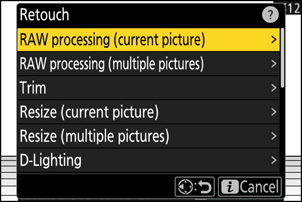
| Optie | Beschrijving |
|---|---|
| [ RAW-verwerking (huidige foto) ] | Sla een kopie van de huidige NEF ( RAW )-foto op in een ander formaat, bijvoorbeeld JPEG ( 0 RAW verwerking ). |
| [ RAW-verwerking (meerdere foto's) ] | Selecteer meerdere bestaande NEF ( RAW )-foto's voor conversie naar JPEG of andere formaten ( 0 RAW verwerking ). |
| [ Bijsnijden ] | Maak een bijgesneden kopie van de huidige foto ( 0 Bijsnijden ). |
| [ Formaat wijzigen (huidige foto) ] | Maak een kleine kopie van de huidige foto ( 0 Formaat wijzigen ). |
| [ Formaat wijzigen (meerdere foto's) ] | Kleine kopieën maken van een of meer bestaande foto's ( 0 Formaat wijzigen ). |
| [ D-Lighting ] | Schaduwen verhelderen ( 0 D-Lighting ). |
| [ Rechtzetten ] | Foto's rechtzetten ( 0 Rechtzetten ). |
| [ Vertekeningscorrectie ] | Verminder tonvormige vertekening in foto's die zijn genomen met groothoeklenzen of kussenvormige vertekening in foto's die zijn genomen met telelenzen ( 0 Vervormingscorrectie ). |
| [ Perspectiefcorrectie ] | Verminder de effecten van perspectief ( 0 Perspectiefcontrole ). |
| [ Monochroom ] | Maak een monochrome kopie van de huidige foto ( 0 Monochroom ). |
| [ Beeld-op-beeld (toevoegen) ] | Leg twee afbeeldingen over elkaar om een nieuwe afbeelding in JPEG formaat te maken ( 0 Overlay (Toevoegen) ). |
| [ Lichter ] | Vergelijk de pixels op elk punt in meerdere foto's en selecteer de helderste om een nieuwe foto in JPEG formaat te maken ( 0 'Lichter' en 'Donkerder' ). |
| [ Donkerder ] | Vergelijk de pixels op elk punt in meerdere afbeeldingen en selecteer de donkerste om een nieuwe afbeelding in JPEG formaat te maken ( 0 'Lichter' en 'Donkerder' ). |
| [ Beweging combineren ] | De camera onderzoekt een geselecteerde reeks foto's om bewegende onderwerpen te detecteren en legt deze over elkaar heen om één enkele JPEG afbeelding te maken ( 0 Motion Blend ). |
-
Selecteer de gewenste foto met de multi-selector en druk op de i knop.
U hoeft geen foto te selecteren als u [ RAW-verwerking (meerdere foto's) ] of [ Formaat wijzigen (meerdere foto's) ] gebruikt, omdat u later wordt gevraagd om de foto's te selecteren.
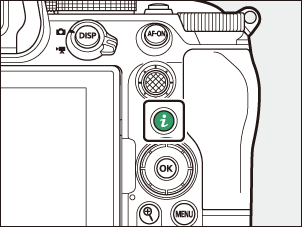
-
Markeer [ Retoucheren ] en druk op 2 .
-
Markeer de gewenste optie en druk op 2 .
-
Selecteer retoucheeropties.
- Voor meer informatie, zie de sectie voor het geselecteerde item.
- Om af te sluiten zonder een geretoucheerde kopie te maken, drukt u op K Hiermee keert u terug naar het afspeelscherm.
-
Maak een geretoucheerde kopie.
- Voor meer informatie, zie de sectie voor het geselecteerde item.
- Geretoucheerde kopieën worden aangegeven met een p icoon.
- De camera kan mogelijk geen afbeeldingen weergeven of bewerken die met andere camera's zijn gemaakt of bewerkt, of die op een computer zijn bewerkt.
- Als er gedurende een korte periode geen acties worden uitgevoerd, wordt het display uitgeschakeld en gaan alle niet-opgeslagen wijzigingen verloren. Om de tijd dat het display aan blijft te verlengen, kiest u een langere menuweergavetijd met behulp van Aangepaste instelling c3 [ Uitschakelvertraging ] > [ Menu's ].
Waarschuwingen: Retoucheren van kopieën
- De meeste items kunnen worden toegepast op kopieën die zijn gemaakt met andere retoucheeropties, maar meerdere bewerkingen kunnen resulteren in een verminderde beeldkwaliteit of onnatuurlijke kleuren.
- Het effect kan variëren, afhankelijk van de volgorde waarin de bewerkingen worden uitgevoerd.
- Sommige items zijn mogelijk niet beschikbaar, afhankelijk van de items die zijn gebruikt om de kopie te maken.
- [ Retoucheren ] items in het i menu die niet op de huidige foto kunnen worden toegepast, zijn grijs en niet beschikbaar.
- Kopieën die van NEF ( RAW )-foto's worden gemaakt, worden opgeslagen in JPEG of HEIF met een [ Beeldkwaliteit ] van [ JPEG / HEIF fijn m ].
- Kopieën die van JPEG en HEIF -foto's zijn gemaakt, hebben dezelfde kwaliteit als het origineel.
- Bij foto's in twee formaten die op dezelfde geheugenkaart zijn opgeslagen met de beeldkwaliteitsinstellingen RAW + JPEG / HEIF , wordt alleen de NEF ( RAW )-kopie geretoucheerd.
Met uitzondering van kopieën die zijn gemaakt met [ RAW-verwerking (huidige foto) ], [ RAW-verwerking (meerdere foto's) ], [ Bijsnijden ], [ Formaat wijzigen (huidige foto) ] en [ Formaat wijzigen (meerdere foto's) ], hebben kopieën dezelfde grootte als het origineel.

